随着科技的不断发展,个人电脑和手机之间的连接方式也越来越多样化,其中蓝牙连接成为一种便捷且常用的方式。通过简单的设置,我们可以实现手机和电脑之间的数据传输、文件共享等功能。在日常生活中,我们经常会遇到需要在手机和电脑之间传输文件的情况,这时候蓝牙连接就能派上用场。接下来让我们一起来了解一下手机和电脑之间蓝牙连接的设置方法。
手机和电脑蓝牙连接设置
具体方法:
1.首先在手机端点开【设置】。
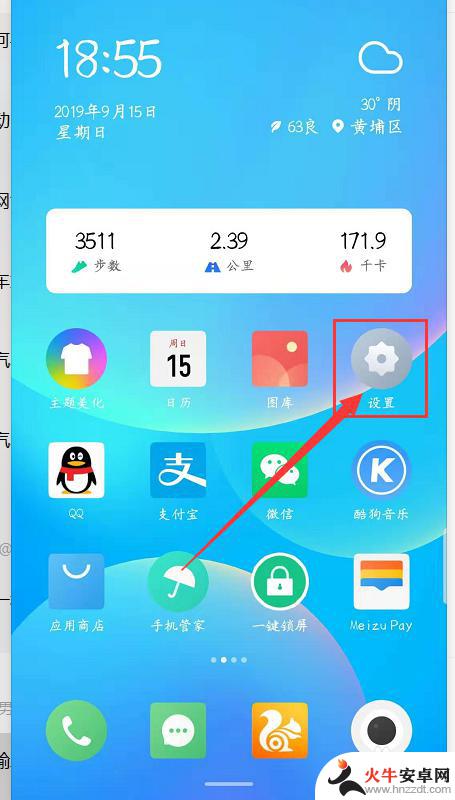
2.其次下拉屏幕到最底,点开【关于手机】。
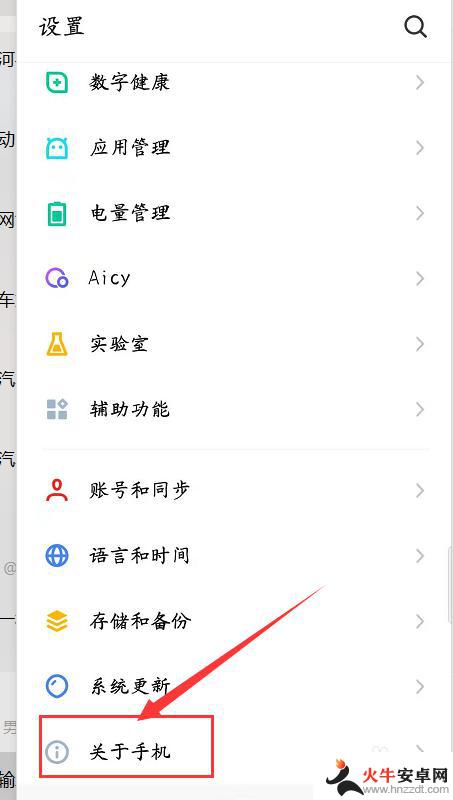
3.第三步:在该界面中找到【版本号】,快速连续点击【版本号】5次以上开启【开发者选项】。
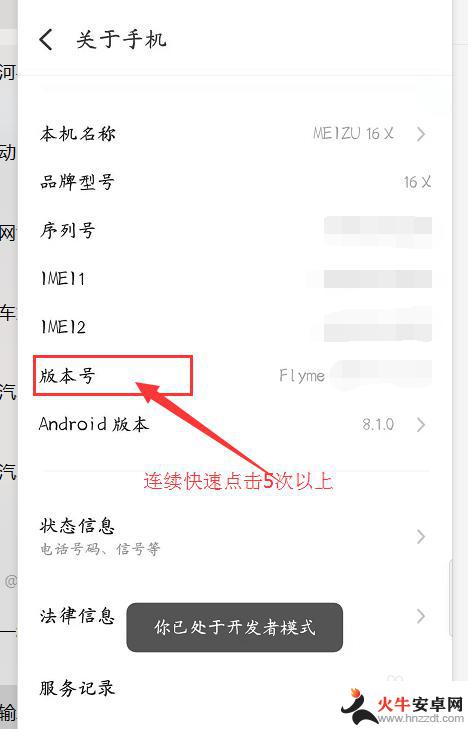
4.第四步:退回到【设置】界面,找到并点开【辅助功能】。
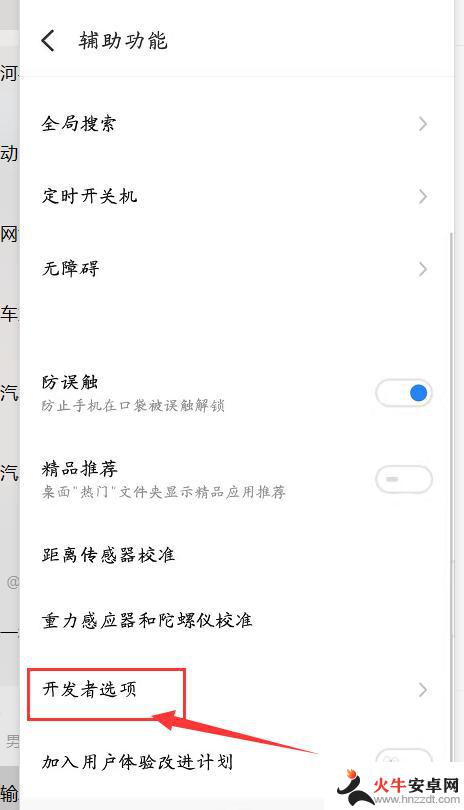
5.第五步:点开里面的【开发者选项】,将【USB调试】选项开启。
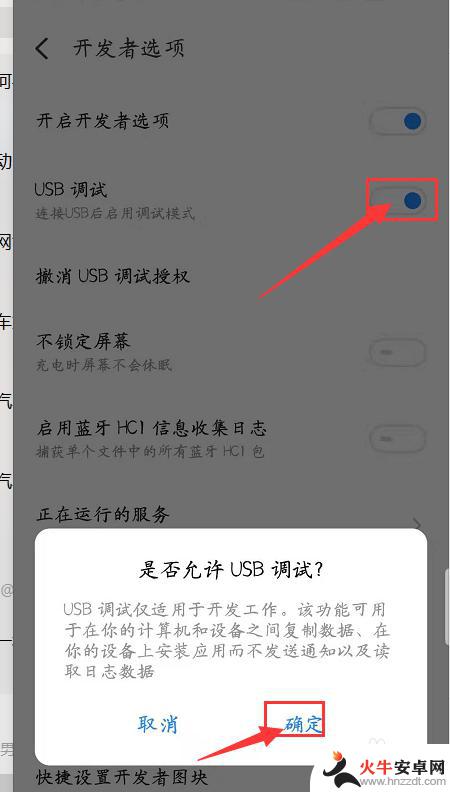
6.第六步:使用【手机数据线】将手机和电脑连接。然后下拉【状态栏】,点击【USB计算机连接】,勾选【文件传输】。就可以在电脑和手机之间传输文件
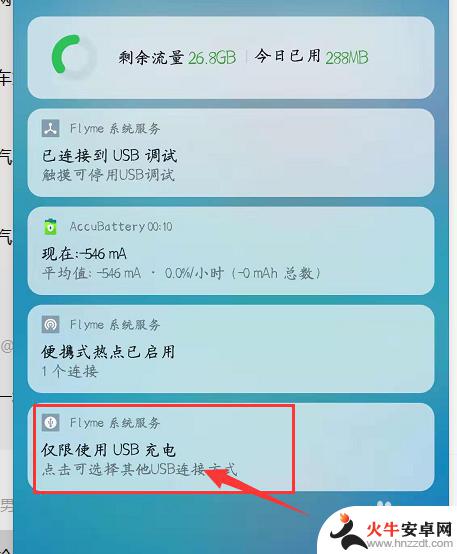
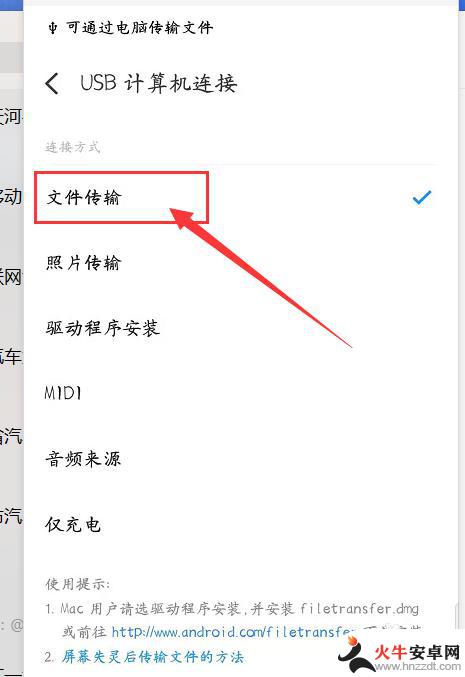
7.总结:
1、点开手机【设置】
2、下拉屏幕至最底,点开【关于手机】
3、连续快速点击5次以上【版本号】
4、点开【开发者选项】开启【USB调试】
5、数据线连接手机和电脑。
6、下拉状态栏,点开【USB计算机连接】。勾选【文件传输】。
以上就是个人电脑和手机如何连接的全部内容,如果遇到相同问题的用户,可以参考本文中介绍的步骤来解决,希望这些步骤对大家有所帮助。














